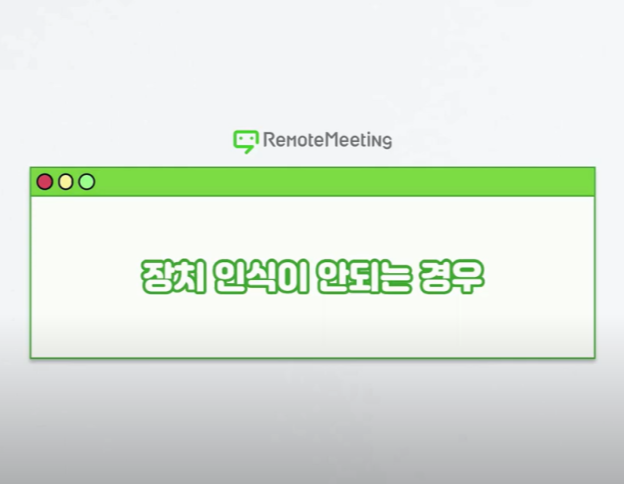알서포트 제품 이야기/리모트미팅
[리모트미팅] 화상회의 카메라, 마이크 장치 인식이 안될 때 해결 방법
알서포트
2024. 3. 25. 12:23
오늘은 화상회의 '리모트미팅'으로 회의를 시작하기 전에
"카메라나 마이크 장치 인식이 되지 않을 때"
쉽고 간단하게 해결할 수 있는 방법을 알려드릴게요!💁♂️
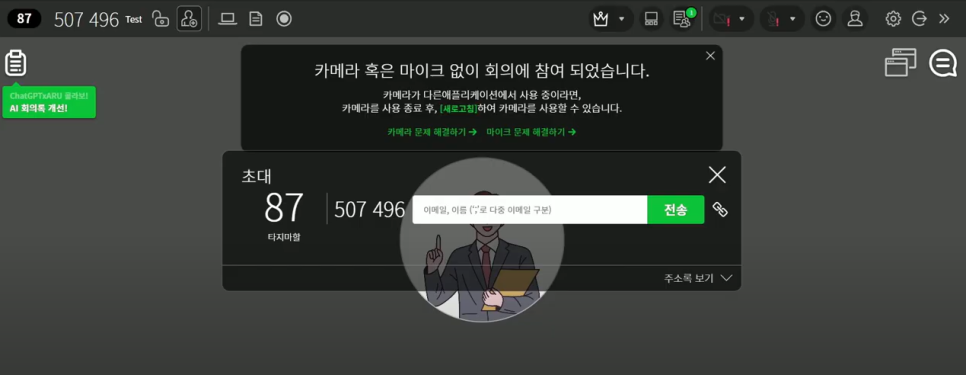
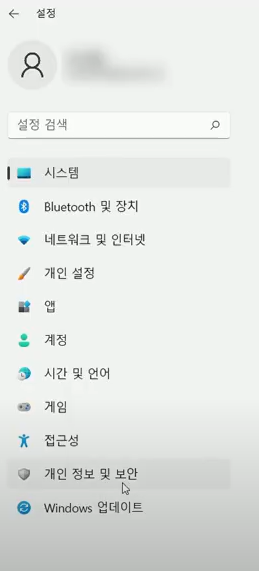
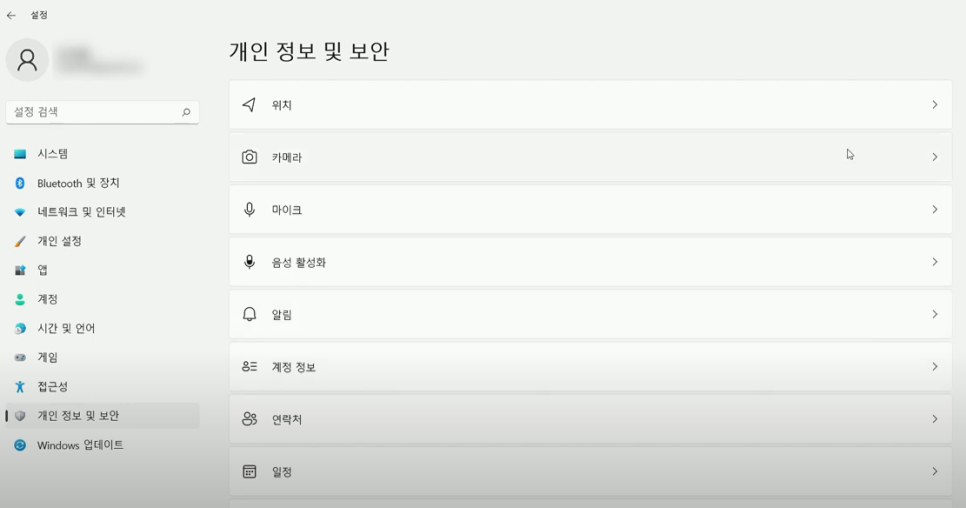
카메라, 마이크의 느낌표가 뜰 경우
[설정]-[개인 정보 및 보안]을 클릭 후
[카메라]에서 '카메라 접근 권한 허용'이 켜져 있는지 확인해 보세요!
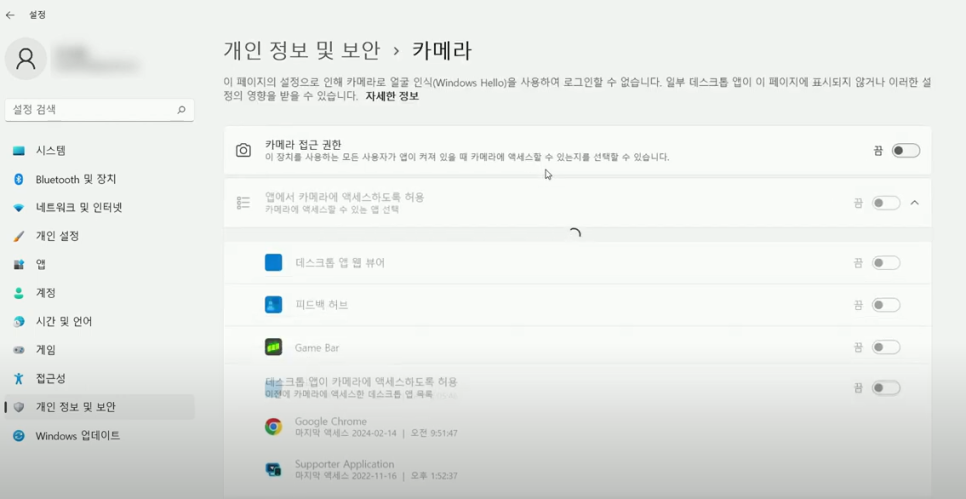
동일하게 [마이크]에서도
액세스 허용이 켜져 있는지
확인하고 클릭하세요~
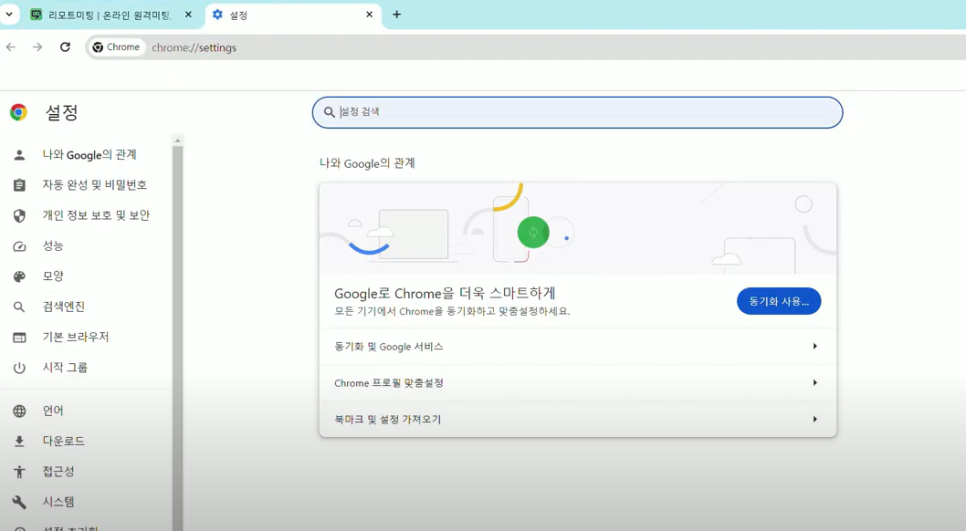
윈도우 설정 변경이 끝났다면
브라우저 [설정]에
들어갑니다.

[설정] 검색창에 '카메라'를
입력합니다 [사이트 설정]에
리모트미팅을 클릭하여 모든 정보를
재설정합니다.
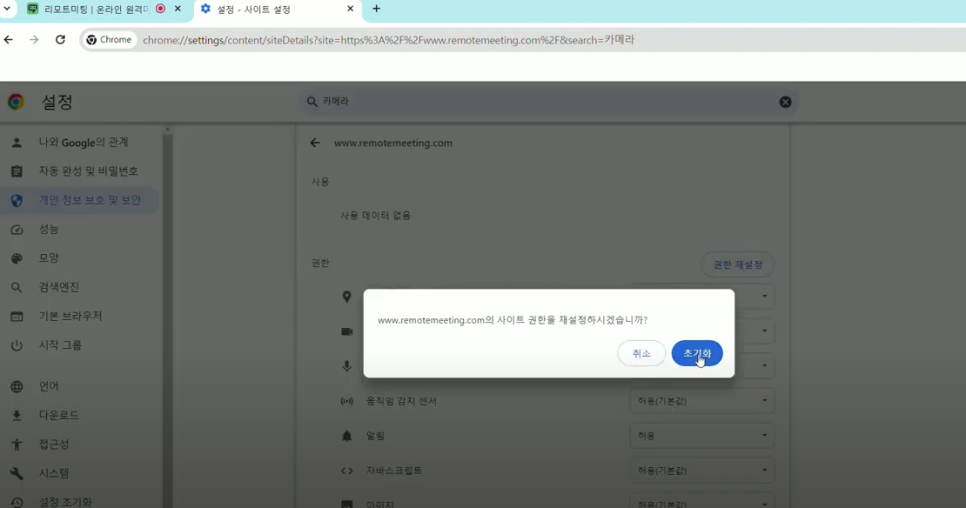
재설정 후 다시 리모 미팅으로 돌아가
새로 고침을 하여 장치 접근을 허용합니다.
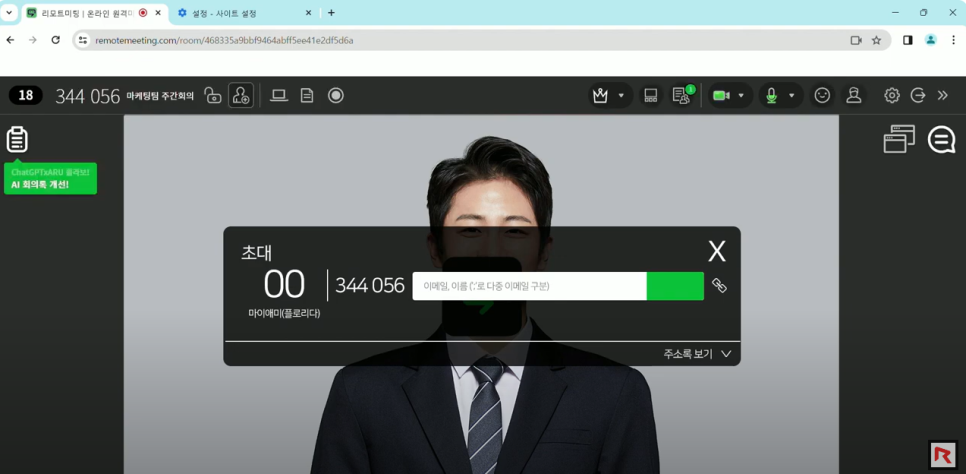
이제 카메라 및 마이크가 정상적으로
작동하는 것을 확인하실 수 있을 거예요~!👏
👇영상으로 따라 해보기👇